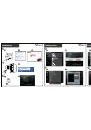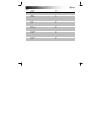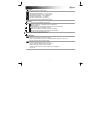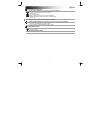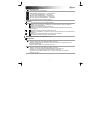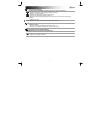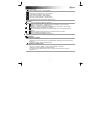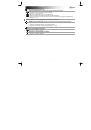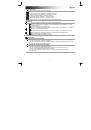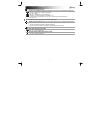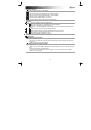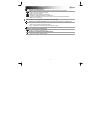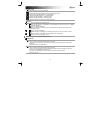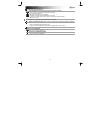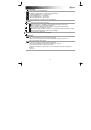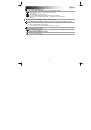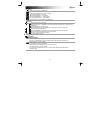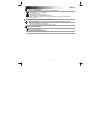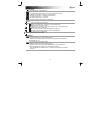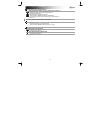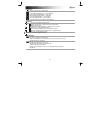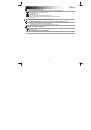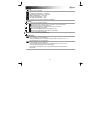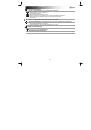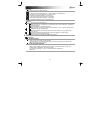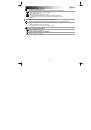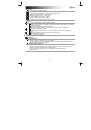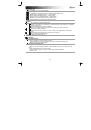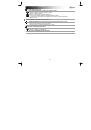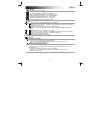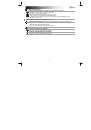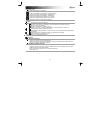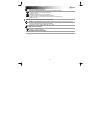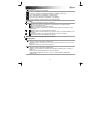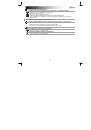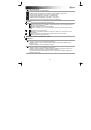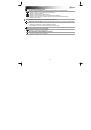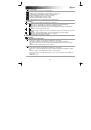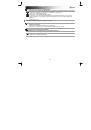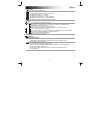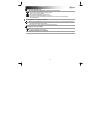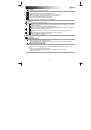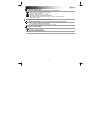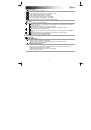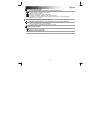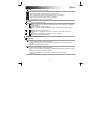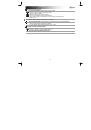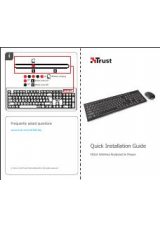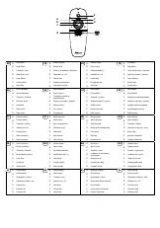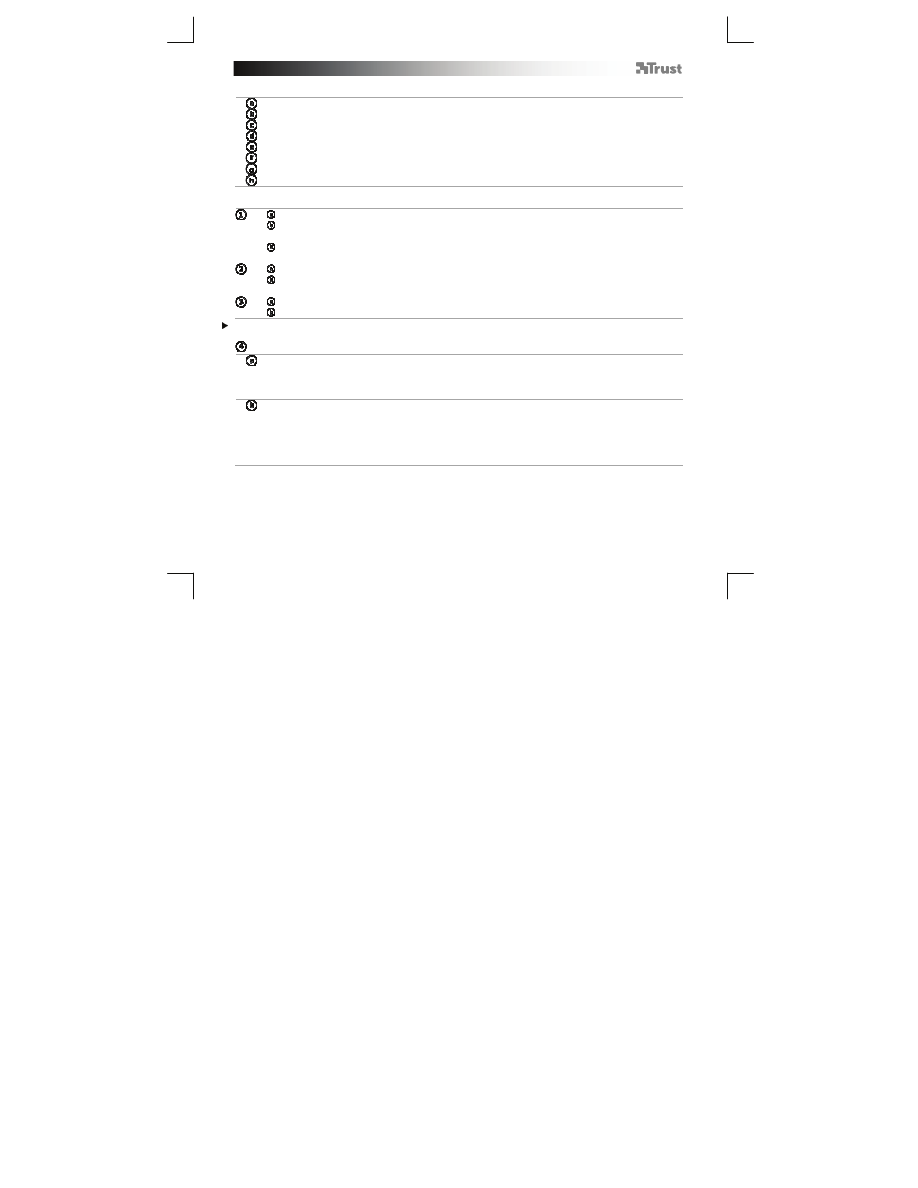
GXT 31 Gaming Mouse
- USER’S MANUAL
24
Opis myszy
- Lewy przycisk myszy, nieprogramowalny
- Pokr
ę
t
ł
o (funkcja domy
ś
lna = klikni
ę
cie
ś
rodkowym przyciskiem myszy)
- Prawy przycisk myszy (funkcja domy
ś
lna = klikni
ę
cie prawym przyciskiem myszy)
- Przycisk do przodu (funkcja domy
ś
lna = strona do przodu)
- Przycisk do ty
ł
u (funkcja domy
ś
lna = strona do ty
ł
u)
- Prawy górny przycisk (funkcja domy
ś
lna = brak funkcji)
- Prawy dolny przycisk (funkcja domy
ś
lna = brak funkcji)
- Przycisk DPI (prze
łą
czanie mi
ę
dzy 4 ustawieniami DPI)
Instalacja
- W
ł
ó
ż
p
ł
yt
ę
Trust CD do nap
ę
du CD.
- Kliknij „Run Setup.exe – Published by Trust International BV” [„Uruchom Setup.exe – Published by
Trust International BV”].
- Kliknij „Install driver” [„Zainstaluj sterownik”].
- Kliknij „Finished” [„Koniec”], gdy instalacja zostanie zako
ń
czona (mo
ż
e to potrwa
ć
d
ł
u
ż
sz
ą
chwil
ę
).
- Pod
łą
cz mysz do portu USB komputera.
- Odczekaj, a
ż
wy
ś
wietlony zostanie komunikat „Your device is ready to use” [„Urz
ą
dzenie jest
gotowe do u
ż
ycia”].
- Uruchom oprogramowanie konfiguracyjne myszy (skrót znajduje si
ę
na pasku zada
ń
).
- Mo
ż
na teraz rozpocz
ąć
konfiguracj
ę
myszy.
Wszystkie zmiany ustawie
ń
myszy zostan
ą
bezpo
ś
rednio zaktualizowane.
Konfiguracja
Przypisanie funkcji.
- Kliknij przycisk, który chcesz ponownie przypisa
ć
.
- Wybierz typ funkcji, który chcesz przypisa
ć
(lewy przycisk, prawy przycisk, poziom g
ł
o
ś
no
ś
ci itp.).
- Kliknij funkcj
ę
, któr
ą
chcesz przypisa
ć
.
Przypisanie funkcji klawiatury.
- Kliknij przycisk, który chcesz ponownie przypisa
ć
.
- Kliknij „Combo Key Binding” [„Przypisywanie kombinacji”] (jak zosta
ł
o to opisane w kroku „4a”).
- Naci
ś
nij klawisz na klawiaturze, który chcesz przypisa
ć
.
- Aby stworzy
ć
kombinacj
ę
, np. „Ctrl+V”, naci
ś
nij oba klawisze na klawiaturze.
- Kliknij „OK”.